Vienkārša un ātra Android sakņu rokasgrāmata

Pēc Android tālruņa saknes piekļuves iegūšanas jums ir pilnīga piekļuve sistēmai un varat palaist daudzu veidu lietotnes, kurām nepieciešama saknes piekļuve.
Ne katrai instalētajai Android lietotnei ir nepieciešama jūsu atrašanās vieta, mikrofons vai kontaktu saraksts, taču daudzām joprojām ir nepieciešama informācija. Ja kādu laiku neesat pārbaudījis savus privātuma iestatījumus, tagad ir īstais laiks pārtraukt turpmāku izsekošanu, pirms tā sākas.
Satura rādītājs
Instalējot jaunu lietotni, tā bieži vien pieprasa piekļuvi tādiem datiem kā kamera, mikrofons vai atrašanās vieta, pirms to pat atverat. Taču lielākajai daļai reālās pasaules lietotņu nav nepieciešama visa pieprasītā informācija. Piemēram, fotoattēlu redaktors: tas darbojas labi, nezinot jūsu atrašanās vietu. Tāpat piezīmju veikšanas lietotnei nav nepieciešama piekļuve jūsu mikrofonam.
Šīs nevajadzīgās atļaujas var nemanāmi pavērt durvis izsekošanai, ja neesat uzmanīgs. Par laimi, lietotņu atļaujas var kontrolēt jau no paša sākuma. Tūlīt pēc lietotnes instalēšanas sākuma ekrānā vai lietotņu atvilktnē nospiediet un turiet tās ikonu un pēc tam pieskarieties “ Lietotnes informācija” . Pēc tam dodieties uz sadaļu Atļaujas , lai redzētu, kam lietotnei ir piekļuve. Pieskarieties katram ierakstam un atlasiet “Atteikt” vai “Jautāt katru reizi”, ja neesat pārliecināts, vai piešķirt lietotnei pilnīgu piekļuvi.
Lai pārvaldītu visu lietotņu atļaujas vienuviet, dodieties uz Iestatījumi > Drošība un konfidencialitāte > Papildu konfidencialitātes iestatījumi > Atļauju pārvaldnieks . Jūs redzēsiet atļauju kategorijas, piemēram, Kamera , Atrašanās vieta un Mikrofons . Pieskarieties jebkurai no šīm kategorijām, lai redzētu, kurām lietotnēm ir piekļuve, un pēc tam izlemiet, vai tām tiešām ir nepieciešama šī atļauja.
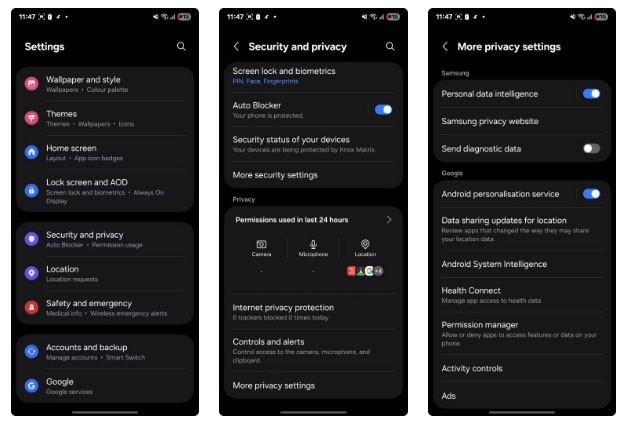
Lai laikus noteiktu šīs robežas, pietiek ar dažiem pieskārieniem. Tas var aizsargāt jūsu datus no ļaunprātīgas izmantošanas vēlāk. Jo ātrāk jūs rīkosieties, jo lielāka kontrole jums būs pār to, ko jūsu lietotnes var redzēt un darīt.
Lielākajai daļai lietotņu nav nepieciešamas precīzas koordinātas. Protams, tādi pakalpojumi kā kartes vai braucienu pasūtīšana ir atkarīgi no atrašanās vietas, taču pat tie reti prasa absolūtu precizitāti. Android ļauj izvēlēties starp precīzu un aptuvenu atrašanās vietu, un aptuvenās atrašanās vietas opcija parasti darbojas labi.
Kad lietotne pieprasa piekļuvi atrašanās vietai, parasti tiek parādīts slēdzis ar nosaukumu Izmantot precīzu atrašanās vietu , kas parasti pēc noklusējuma ir ieslēgts. Izslēdzot šo slēdzi, lietotne izmantos tikai jūsu vispārīgo atrašanās vietu, nevis precīzo atrašanās vietu. Ja dažām lietotnēm jau esat piešķīris piekļuvi precīzai atrašanās vietai, varat atgriezties un to mainīt.
Dodieties uz Iestatījumi > Atrašanās vieta > Lietotņu atļaujas un pēc tam atlasiet lietotni, kuru vēlaties pārskatīt. Tur izslēdziet iestatījumu Izmantot precīzu atrašanās vietu , lai lietotne neizsekotu jūsu precīzas kustības. Tas joprojām darbosies, taču tam būs piekļuve mazāk detalizētai informācijai par jūsu atrašanās vietu.

Lietotnes aizvēršana nenozīmē, ka tā pārstāj darboties. Daudzas lietotnes darbojas fonā, pingojot serverus un vācot datus.
Lai to apturētu, dodieties uz Iestatījumi > Lietotnes , atlasiet lietotni, pieskarieties vienumam Akumulators un iestatiet lietotnes fona darbību uz Ierobežots . Tādā veidā lietotne nedarbosies fonā, ja vien to neatverat tieši.
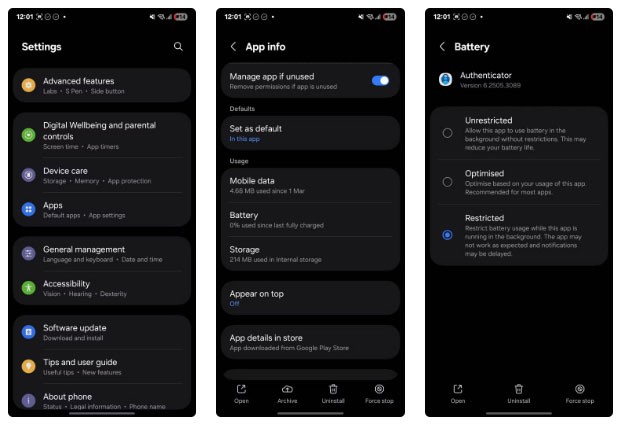
Brīdinājums : Esiet uzmanīgi, iespējojot šo opciju lietotnēm, kurām nepieciešami uzticami paziņojumi, piemēram, ziņojumapmaiņas lietotnēm. Šīs opcijas izmantošana var ievērojami palēnināt laiku, kurā skartās lietotnes sūta jums paziņojumus.
Pat ja jūs daudz neizmantojat Bluetooth , dažas lietotnes joprojām var izmantot Bluetooth skenēšanu, lai noteiktu tuvumā esošās ierīces un izsekotu jūsu kustības. Tas ir daļa no tā, kā dažas lietotnes apkopo apkārtējās vides datus analīzei vai atrašanās vietas pakalpojumiem.
Lai apturētu šo kluso izsekošanu, atveriet Iestatījumi > Atrašanās vieta > Atrašanās vietas pakalpojumi > Bluetooth skenēšana un izslēdziet to.

Kamēr esat pie tā, apsveriet iespēju izslēgt Wi-Fi skenēšanu , kas pārbauda tuvumā esošos Wi-Fi tīklus, lai uzlabotu atrašanās vietas precizitāti, brīdina, kad tuvumā ir atvērts Wi-Fi tīkls, un automātiski atkārtoti ieslēdz Wi-Fi, kad izveidojat savienojumu ar uzticamu tīklu (piemēram, jūsu mājas tīklu). Šie iestatījumi palīdz lietotnēm uzlabot atrašanās vietas precizitāti, taču tie arī padara jūs neaizsargātu pret pasīvu izsekošanu.
Reklāmu izsekošana var nebūt tik acīmredzama privātuma aizskāruma forma kā piekļuve kamerai vai atrašanās vietas datiem, taču tas ir viens no visizplatītākajiem veidiem, kā lietotnes vāc datus par jums. Daudzas lietotnes un pakalpojumi veido profilus, pamatojoties uz jūsu uzvedību, tostarp to, ko meklējat, kuras lietotnes izmantojat un pat cik ilgu laiku tajās pavadāt. Tas viss tiek izmantots, lai rādītu mērķtiecīgas reklāmas.
Ja tas izklausās uzmācīgi, varat izslēgt personalizētās reklāmas un dzēst savu reklāmas ID. Dodieties uz Iestatījumi > Google > Visi pakalpojumi > Reklāmas > Dzēst reklāmas ID un pēc tam vēlreiz pieskarieties “Dzēst reklāmas ID” , lai apstiprinātu.

Izslēdzot šo funkciju, netiks samazināts redzamo reklāmu skaits, taču tas neļaus lietotnēm un tīmekļa vietnēm izmantot jūsu aktivitātes, lai tās personalizētu. Jūs joprojām redzēsiet reklāmas, taču tās netiks saistītas ar jūsu uzvedību vai interesēm.
Ja vēlaties turpināt skatīt personalizētas reklāmas, bet vēlaties sākt no jauna, varat arī atiestatīt savu reklāmas ID no tās pašas izvēlnes. Šī procesa laikā jums vajadzētu pārskatīt visu informāciju, kas Google rīcībā ir par jums.
Laika gaitā, iespējams, esat lejupielādējis vairākas lietotnes, kuras vairs neizmantojat. Taču lietotnēm nav jābūt dīkstāvē, pat ja par tām aizmirstat. Daudzas turpina darboties fonā, klusībā izmantojot atļaujas, ko piešķīrāt jau sen.
Lai apturētu šo lietotņu darbību fonā, dodieties uz Iestatījumi > Akumulators > Fona lietojuma ierobežojumi un pēc tam ieslēdziet iestatījumu Ieslēgt neizmantotās lietotnes miega režīmā . Tālāk redzēsiet arī trīs kategorijas:
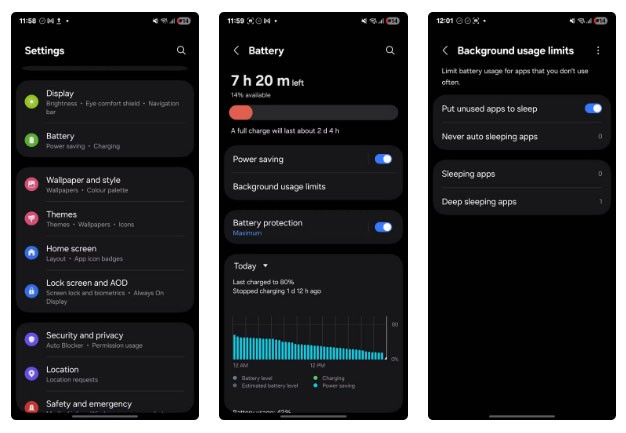
Lai iegūtu detalizētāku kontroli, pieskarieties vienumam Dziļā miega lietotnes , pieskarieties pluszīmes (+) ikonai un pievienojiet visas lietotnes, kuras reti izmantojat. Pēc pievienošanas šīs lietotnes nesūtīs paziņojumus, neatsvaidzināsies fonā un nedarīs neko citu, ja vien tās nepalaidīsiet manuāli.
Tagad, kad zināt, kā to pārbaudīt, veltiet laiku sava Android tālruņa bloķēšanai, lai jaunas lietotnes nevarētu piekļūt jūsu datiem. Jūsu privātums ir pelnījis labāku aizsardzību nekā ar noklusējuma iestatījumu. Veicot dažus privātuma uzlabojumus jau sākumā, varat novērst, ka lietotnes patērē pārāk daudz datu, pirms jūs pat sākat tās lietot.
Pēc Android tālruņa saknes piekļuves iegūšanas jums ir pilnīga piekļuve sistēmai un varat palaist daudzu veidu lietotnes, kurām nepieciešama saknes piekļuve.
Android tālruņa pogas nav paredzētas tikai skaļuma regulēšanai vai ekrāna aktivizēšanai. Ar dažām vienkāršām izmaiņām tās var kļūt par īsinājumtaustiņiem ātrai fotoattēla uzņemšanai, dziesmu izlaišanai, lietotņu palaišanai vai pat ārkārtas funkciju aktivizēšanai.
Ja atstājāt klēpjdatoru darbā un jums steidzami jānosūta ziņojums priekšniekam, ko jums vajadzētu darīt? Izmantojiet savu viedtālruni. Vēl sarežģītāk — pārvērtiet savu tālruni par datoru, lai vieglāk veiktu vairākus uzdevumus vienlaikus.
Android 16 ir bloķēšanas ekrāna logrīki, lai jūs varētu mainīt bloķēšanas ekrānu pēc savas patikas, padarot bloķēšanas ekrānu daudz noderīgāku.
Android režīms “Attēls attēlā” palīdzēs samazināt video izmēru un skatīties to attēla attēlā režīmā, skatoties video citā saskarnē, lai jūs varētu darīt citas lietas.
Video rediģēšana operētājsistēmā Android kļūs vienkārša, pateicoties labākajām video rediģēšanas lietotnēm un programmatūrai, ko mēs uzskaitām šajā rakstā. Pārliecinieties, ka jums būs skaisti, maģiski un eleganti fotoattēli, ko kopīgot ar draugiem Facebook vai Instagram.
Android Debug Bridge (ADB) ir jaudīgs un daudzpusīgs rīks, kas ļauj veikt daudzas darbības, piemēram, atrast žurnālus, instalēt un atinstalēt lietotnes, pārsūtīt failus, root un flash pielāgotas ROM, kā arī izveidot ierīču dublējumkopijas.
Ar automātisko lietojumprogrammu klikšķināšanu. Jums nebūs daudz jādara, spēlējot spēles, izmantojot lietojumprogrammas vai veicot ierīcē pieejamos uzdevumus.
Lai gan nav brīnumlīdzekļa, nelielas izmaiņas ierīces uzlādes, lietošanas un glabāšanas veidā var būtiski palēnināt akumulatora nodilumu.
Tālrunis, ko daudzi cilvēki šobrīd iecienījuši, ir OnePlus 13, jo papildus izcilai aparatūrai tam ir arī funkcija, kas pastāv jau gadu desmitiem: infrasarkanais sensors (IR Blaster).
Google Play ir ērts, drošs un labi darbojas lielākajai daļai cilvēku. Taču ir vesela pasaule alternatīvu lietotņu veikalu — daži piedāvā atvērtību, citi piešķir prioritāti privātumam, bet citi ir vienkārši jautra pārmaiņa par laika pavadīšanu.
TWRP ļauj lietotājiem saglabāt, instalēt, dublēt un atjaunot programmaparatūru savās ierīcēs, neuztraucoties par ierīces stāvokļa ietekmēšanu, veicot sakņošanu, mirgošanu vai instalējot jaunu programmaparatūru Android ierīcēs.
Ja domājat, ka labi pazīstat savu Galaxy ierīci, Good Lock parādīs, cik daudz vairāk tā spēj.
Lielākā daļa no mums izturas pret sava viedtālruņa uzlādes portu tā, it kā tā vienīgais uzdevums būtu uzturēt akumulatoru. Taču šī mazā pieslēgvieta ir daudz jaudīgāka, nekā varētu šķist.
Ja esat noguris no vispārīgiem padomiem, kas nekad nedarbojas, šeit ir daži, kas nemanāmi maina jūsu fotografēšanas veidu.
Lielākā daļa bērnu dod priekšroku spēlēties, nevis mācīties. Tomēr šīs mobilās spēles, kas ir gan izglītojošas, gan izklaidējošas, patiks maziem bērniem.
Apskati digitālo labsajūtu savā Samsung tālrunī, lai redzētu, cik daudz laika dienas laikā pavadi pie tālruņa!
Viltus zvanu lietotne palīdz jums izveidot zvanus no sava tālruņa, lai izvairītos no neērtām, nevēlamām situācijām.
Ja patiešām vēlaties aizsargāt savu tālruni, ir pienācis laiks sākt to bloķēt, lai novērstu zādzības, kā arī pasargātu to no uzlaušanas un krāpniecības.
Samsung tālruņa USB ports ir paredzēts ne tikai uzlādei. Sākot ar tālruņa pārvēršanu par galda datoru un beidzot ar citu ierīču barošanu, šīs mazpazīstamās lietotnes mainīs jūsu ierīces lietošanas veidu.
Pēc Android tālruņa saknes piekļuves iegūšanas jums ir pilnīga piekļuve sistēmai un varat palaist daudzu veidu lietotnes, kurām nepieciešama saknes piekļuve.
Android tālruņa pogas nav paredzētas tikai skaļuma regulēšanai vai ekrāna aktivizēšanai. Ar dažām vienkāršām izmaiņām tās var kļūt par īsinājumtaustiņiem ātrai fotoattēla uzņemšanai, dziesmu izlaišanai, lietotņu palaišanai vai pat ārkārtas funkciju aktivizēšanai.
Ja atstājāt klēpjdatoru darbā un jums steidzami jānosūta ziņojums priekšniekam, ko jums vajadzētu darīt? Izmantojiet savu viedtālruni. Vēl sarežģītāk — pārvērtiet savu tālruni par datoru, lai vieglāk veiktu vairākus uzdevumus vienlaikus.
Android 16 ir bloķēšanas ekrāna logrīki, lai jūs varētu mainīt bloķēšanas ekrānu pēc savas patikas, padarot bloķēšanas ekrānu daudz noderīgāku.
Android režīms “Attēls attēlā” palīdzēs samazināt video izmēru un skatīties to attēla attēlā režīmā, skatoties video citā saskarnē, lai jūs varētu darīt citas lietas.
Video rediģēšana operētājsistēmā Android kļūs vienkārša, pateicoties labākajām video rediģēšanas lietotnēm un programmatūrai, ko mēs uzskaitām šajā rakstā. Pārliecinieties, ka jums būs skaisti, maģiski un eleganti fotoattēli, ko kopīgot ar draugiem Facebook vai Instagram.
Android Debug Bridge (ADB) ir jaudīgs un daudzpusīgs rīks, kas ļauj veikt daudzas darbības, piemēram, atrast žurnālus, instalēt un atinstalēt lietotnes, pārsūtīt failus, root un flash pielāgotas ROM, kā arī izveidot ierīču dublējumkopijas.
Ar automātisko lietojumprogrammu klikšķināšanu. Jums nebūs daudz jādara, spēlējot spēles, izmantojot lietojumprogrammas vai veicot ierīcē pieejamos uzdevumus.
Lai gan nav brīnumlīdzekļa, nelielas izmaiņas ierīces uzlādes, lietošanas un glabāšanas veidā var būtiski palēnināt akumulatora nodilumu.
Tālrunis, ko daudzi cilvēki šobrīd iecienījuši, ir OnePlus 13, jo papildus izcilai aparatūrai tam ir arī funkcija, kas pastāv jau gadu desmitiem: infrasarkanais sensors (IR Blaster).
















